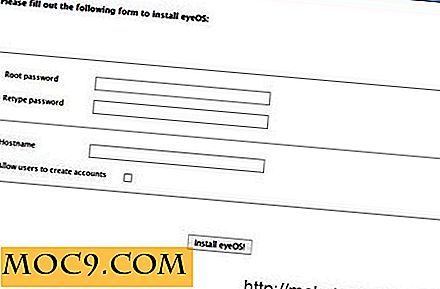TextWrangler: En enkel Mac Text Editor på steroider
En av de eldste programmer som noensinne er laget for datamaskiner, er tekstredigeringsprogrammet. Den har utviklet seg så mye siden sin første inkarnasjon, og det finnes mange alternativer tilgjengelig i dag. En av de beste tekstredigeringene for Mac er TextWrangler.
Så mye mer enn bare en tekstredigerer
TextWrangler er ikke så funksjonsrik som full tekstbehandlere. Det er lett, og det håndterer ren og enkel tekst uten alle formateringsklokker og fløyter. Noen ganger trenger du ikke de ekstra belastningene. Men det er flere fordeler med TextWrangler sammenlignet med andre ren tekstredigerere.
1. Kodefargeheiser
Ikke alle er en koder, men mange mennesker gjør i dag blogger. Og blogging trenger lyskode redigering en gang i mellom. Har du prøvd å gjøre det ved hjelp av en vanlig tekstredigerer eller tekstbehandler? Hvis du har, så vet du hvor smertefull prosessen er.

TextWrangler gir forskjellige farger til den forskjellige delen av kodene, slik at de skiller seg ut fra vanlig tekst og andre forskjellige koder. Du trenger ikke å slite for å finne som er hvilken og kan gjøre raskere redigering.

Noen ganger identifiserer TextWrangler teksten din bare som ren tekst og behandler den slik. For å ha koder i forskjellige farger, må du fortelle TextWrangler at de er koder og ikke vanlig tekst ved å velge teksttype fra det nederste linjeprogrammet. TextWrangler vil gjøre resten.
For å gjøre det enklere å lese, ikke glem å pakke inn teksten ved hjelp av menyen Tekstvisning - myk innpakning.
2. Struktur, hierarki og hopp til seksjoner
TextWrangler gjenkjenner filstruktur og hierarki. Du kan velge symbolet fra navigasjonslinjen for å hoppe raskt til de seksjonene du vil ha.

For en enkel tekst med forskjellige overskrifter (h1, h2, etc.), kan du raskt finne den delen du vil ha. Men for mer kompliserte filer som "style.css", for eksempel å kunne hoppe til en annen seksjon for å gjøre redigeringen, er det veldig nyttig.
3. Flere filer Container
Forskjellig fra de fleste tekstredigerere, kan TextWrangler være en (tekst) filbeholder og åpne mange av dem samtidig. Du kan opprette og arbeide med så mange tekstfiler som du vil, og bytte mellom dem. Du kan åpne en mappe, og alle de redigerbare filene i den vil dukke opp i sidelinjen.

Du kan til og med åpne filene fra en ekstern plassering, for eksempel filer på webserveren din, så lenge du har FTP-kontoinformasjonen klar.

Denne funksjonen er spesielt nyttig hvis du jobber med et prosjekt med mange filer som nettsteder, WordPress-temaer eller plugins.
4. Kraftig søk og erstatt
Hvis du bare trenger en grunn til å velge TextWrangler, ville det være det kraftige søke- og erstatningskapasiteten.
Mens søke- og erstatningsfunksjonen er vanlig i mange applikasjoner, kan TextWrangler gjøre det for flere filer samtidig. For eksempel redigerer du bedriftens nettsted med 1000 sider, og du vil endre selskapets adresse på disse sidene. Å gjøre det er en av en ute av spørsmålet. TextWrangler lar deg søke etter selskapets gamle adresse på de tusen sidene og erstatte dem alle med den nye adressen.
For å gjøre et standard søk og erstatte, bruker du "Søk -> Finn" -menyen (Command + F), men for å gjøre et søk og erstatte for flere filer, kan du bruke menyen "Søk -> Flerfilsøk" ( Kommando + Skift + F).

5. Åpne fil ved navn
Spesielt hvis du jobber med et prosjekt med mange filer, vil du noen ganger kunne åpne filer med lignende navn. Du kan fortelle TextWrangler å gjøre det ved å bruke menyen "Fil -> Åpne filnavn" (Command + D). For eksempel vil du arbeide med CSS-filer på temaet ditt, bare HTML-filer eller scener med Mr. X fra din mord-mysterie roman.

Det er mye mer som TextWrangler tilbyr som ikke er nevnt her, men disse fem er det jeg synes mest nyttig. Hva er dine favoritt TextWrangler-funksjoner? Del dem med kommentaren nedenfor.
Bilde Kreditt: Joe Buckingham